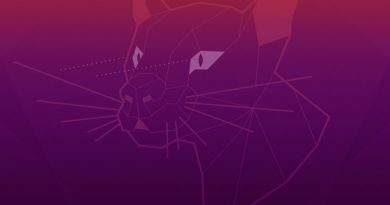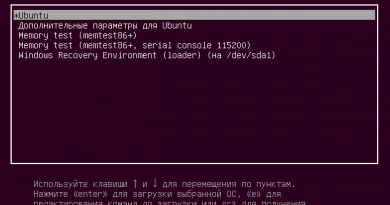Как создать пользователя и управлять с привилегиями Sudo в Ubuntu
Команда Sudo позволяет обычным пользователям запускать программы, которые доступны только для суперпользователя. На этом уроке мы покажем вам, как создать пользователя системы и управлять своими привилегиями Sudo на Linux – VPS под управлением Ubuntu 16.04 в качестве операционной системы.
Прежде всего, подключитесь к серверу Linux с помощью SSH и добавьте нового пользователя системы:
# adduser newuser
Вы можете заменить newuser на любое понравившееся имя системного пользователя. Вам нужно будет ввести пароль для нового пользователя, а также вам нужно будет ввести некоторую информацию о пользователе. Вы можете создать надежный пароль с помощью командной строки.
# adduser newuser
Adding user `newuser' ...
Adding new group `newuser' (1001) ...
Adding new user `newuser' (1001) with group `newuser' ...
Creating home directory `/home/newuser' ...
Copying files from `/etc/skel' ...
Enter new UNIX password:
Retype new UNIX password:
passwd: password updated successfully
Changing the user information for newuser
Enter the new value, or press ENTER for the default
Full Name []: New User
Room Number []: 101
Work Phone []: 123456
Home Phone []: 123456
Other []:
Is the information correct? [Y/n] yДобавить привилегии пользователя Sudo системы в Linux
После того, как пользователь системы будет создан идите вперед и добавьте его в группу sudo, используя следующую команду:
# usermod -aG sudo newuser
Затем используйте команду su, чтобы перейти на нового пользователя:
# su - newuser
Теперь вы можете попробовать запустить какую – либо команду или программу, которая доступна только для суперпользователя. Например, попробуйте обновить индекс пакетов и установить новые версии всех пакетов, установленных в данный момент на сервере.
sudo apt-get update sudo apt-get upgrade
В случае, если команда Sudo не установлена на вашем сервере, вы получите следующее сообщение об ошибке:
-su: sudo: command not found
Это означает, что вам нужно будет установить программу Sudo для того, чтобы быть в состоянии выполнить эту команду. Переключитесь на суперпользователя и выполните следующую команду:
# apt-get install sudo
Вы можете убедиться в том, что он успешно установлен с помощью этой команды:
# dpkg -l | grep -i sudo
Выdод должен быть аналогичен приведенному ниже:
# dpkg -l | grep -i sudo ii sudo 1.8.16-0ubuntu1.3 amd64 Provide limited super user privileges to specific users
После того как программа Sudo установлена на вашем Ubuntu VPS, переключитесь на нового пользователя и попробуйте снова запустить ту же команду. Вы уже не должны увидеть сообщение об ошибке, и вместо этого, вам будет предложено ввести пароль нового пользователя системы.
Удалить привилегии Sudo для пользователя системы в Linux
В некоторых случаях вы можете захотеть удалить привилегии Sudo для конкретного пользователя системы. Для этой цели можно использовать следующую команду:
# deluser newuser sudo
Вы можете заменить newuser на имя пользователя системы, которого требуется изменить. Если вы получите следующее сообщение, значит, пользователь системы был успешно удален из группы Sudo.
# deluser newuser sudo Removing user `newuser' from group `sudo' ... Done.
PS. Если вам понравился этот пост, можете поделится им с друзьями в социальных сетях